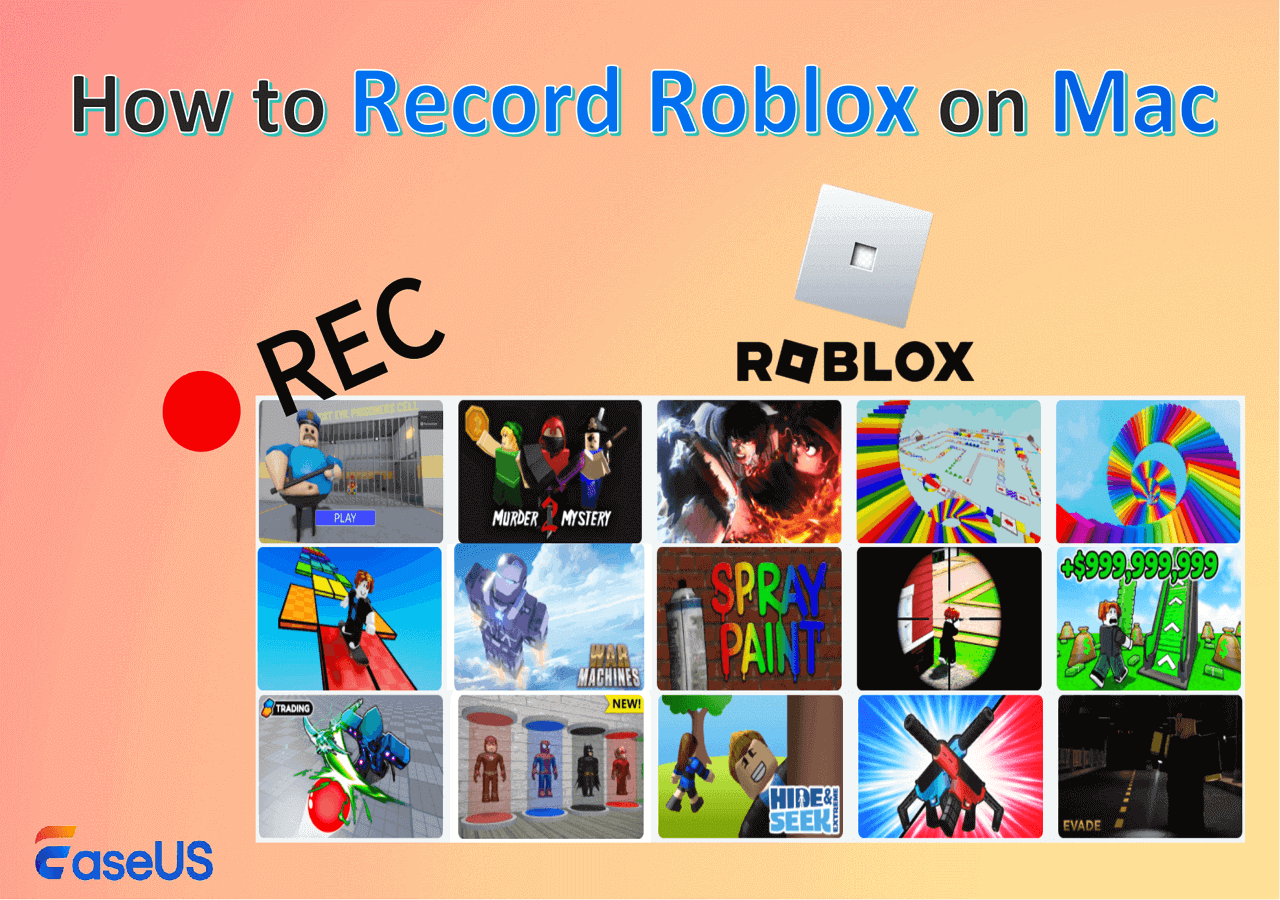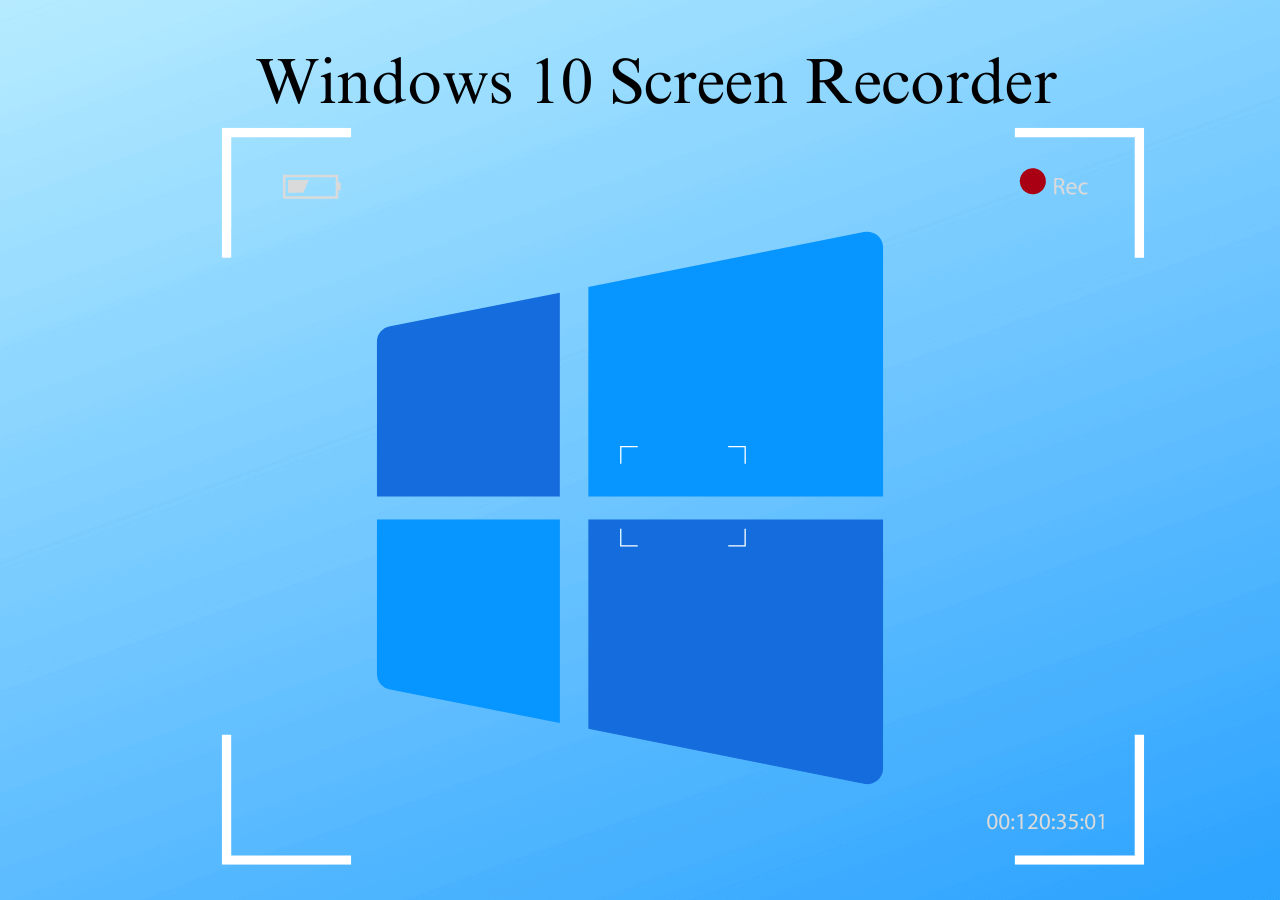-
![]()
Agnes
Agnes已經在EaseUS工作超過4年,有著豐富的技術文章寫作經驗。目前,寫過很多關於資料救援、硬碟分割管理或備份還原相關文章,希望能幫助用戶解決困難。…查看作者資訊 -
![]()
Gina
謝謝閱讀我的文章。希望我的文章能夠幫你輕鬆有效地解決問題。…查看作者資訊 -
![]()
Harrison
希望以簡單易懂的文筆,帶給讀者輕鬆好讀的科技文章~…查看作者資訊 -
![]()
Bruce
贈人玫瑰,手有餘香。希望我的文章能夠幫到您。…查看作者資訊 -
![]()
Ken
網路上的科技文章琳瑯滿目, 希望在您閱讀我的文章後可以幫助到您…查看作者資訊 -
![]()
Zola
一位科技愛好者和人文社科的忠實學者,希望通過科技和大家一起更好地理解世界…查看作者資訊
本文內容
0瀏覽次數 |
0分鐘閱讀
作為最受歡迎的影片格式之一,MKV 檔案廣泛用於播放高品質的高清 720p 或 1080p 影片和影片。 Windows 裝置可以輕鬆播放 MKV 檔案格式,因為它們具有內建編解碼器。但是,Mac 用戶可能會發現播放 MKV 檔案很困難,因為 QuickTime Player 不支援 MKV 檔案格式及其編解碼器。
那麼,還有其他方式播放MKV檔嗎?答案是肯定的。在本教程中,我們將向您展示如何透過 5 種方式在 Mac 上播放 MKV 檔案。需要一個 QuickTime 插件。還包括一些 MKV 播放軟體。
我們對這 5 種方式進行了測試和比較,結果如下表所示。現在讓我們來看看它們。
| 方法 | 效力 | 困難 |
|---|---|---|
| EaseUS RecExperts | 高 -在 Mac 上一鍵播放 MKV 檔案。 | 超簡單 |
| QuickTime Plugin | 高 - Mac 上的預設媒體播放軟體。 | 簡單的 |
| Elmedia Player | 高 -使用自訂設定播放媒體檔案。 | 中等的 |
| VLC Media Player | 中 -以各種速度播放 MKV 檔案。 | 簡單的 |
| Handbrake | 中 -播放影片沒有延遲。 | 簡單的 |
✅快速結論:
從上面的比較表中我們可以看出,EaseUS RecExperts 是在 Mac 上播放 MKV 媒體檔案最有效且易於使用的工具。立即下載並查看教程以使用它!
👁️您可能還想要:
第 1 部分. 使用 EaseUS RecExperts 在 Mac 上播放 MKV 檔案
EaseUS RecExperts是一款第三方影片和音訊播放軟體,可播放MKV、MP4、MP3、AAC等常見檔案,並且可以讓您對MKV檔案進行基本更改。例如,您可以使用它在 Windows 上修剪影片、更改播放 MKV 影片時的速度,或者可以從清單中刪除 MKV 檔案。
我們推薦它,因為用戶可以將其內建的媒體播放軟體放在桌面上,只需將檔案拖到桌面圖示即可播放本地媒體檔案。此外,它不需要插件即可開始播放,比 Mac 上的內建播放軟體更容易使用。
使用 EaseUS RecExperts 播放 MKV 檔案的步驟:
步驟 1. 啟動EaseUS RecExperts,然後點選右下角的「錄音」開啟媒體播放軟體。

步驟 2. 在此視窗中,您可以看到所有錄製的檔案,包括MP4、MOV、FLV、AVI、MP3等。

步驟 3. 點選要播放的檔案即可立即查看。您也可以透過點擊底部的剪刀標誌來修剪檔案。

📋對這個工具有興趣嗎?立即下載!
第 2 部分. 使用 QuickTime 外掛程式在 Mac 上播放 MKV 檔案
我們無法直接使用 QuickTime 播放 MKV 檔案,但我們可以使用 QuickTime 插件 Perian 來幫助我們在 Mac 上播放 MKV 影片檔案。 Perian 是 QuickTime Player 的免費開源外掛程式。在 Mac 上設定後,它會在 QuickTime 中自動運行。有了它的幫助,在 Mac 上播放 MKV 影片不再是不可能的。
但是,Perian 僅支援 QuickTime 7.6.6。而且MKV載入時間較長。這是因為 QuickTime 需要知道電影中每個畫面的位置才能播放。但對於像MKV這樣的檔案來說就很難了。所以,如果你沒有那麼耐心,你可以跳過這個選項。
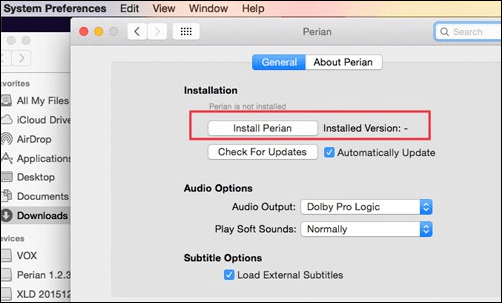
如果您可以忍受,現在可以按照以下步驟在 Mac 上使用 Perian 播放 MKV 檔案。
步驟 1. 找到您想要在 Mac 電腦上播放的媒體檔案,然後右鍵單擊它。
步驟 2. 在清單中選擇「開啟方式」>「Perian - 在 QT Player 中開啟」。
步驟 3. 稍等片刻,您的檔案應該在 Perian 的幫助下在 QuickTime 中播放。
✒️正如我們之前提到的,用戶無法直接使用 QuickTime 播放 MKV 檔案。因此,如果您想要一個更簡單、更流暢的 MKV 播放軟體,請立即嘗試 EaseUS RecExperts!
第 3 部分:使用 Elmedia Player 在 Mac 上播放 MKV 檔案
Elmedia Player 是在 Mac 上播放 MKV 檔案的另一種選擇。這是一款方便可靠的播放軟體,包含進階使用者和新手所需的所有功能。 FLV、SWF、AVI、MOV、MP4、MP3、MKV 等均受此工具支援。所以你也可以把它視為FLV 播放軟體、MP4 播放軟體...。
此外,您還可以匯出/匯入書籤、建立和儲存播放清單、更改螢幕截圖系列等。總之,它是可以開啟 Mac 上任何檔案的一體化播放軟體之一。如果您經常觀看下載的影片和電影,那麼這就是您的工具。

現在,讓我們來看看如何用這個工具播放MKV。
步驟 1. 從官方網站或AppStore下載應用程式。
步驟 2.下載並安裝後,啟動它並打開選單欄,然後轉到“檔案”,然後按一下“開啟”。
步驟 3. 選擇您想要從 Mac 播放的 MKV 檔案,然後選擇「開啟」。然後,Elmedia Player 將為您播放 MKV 影片。
第 4 部分:使用 VLC 媒體播放軟體在 Mac 上播放 MKV 檔案
在 Mac 上播放 MKV 的另一個不錯的程式是 VLC Media Player。該應用程式因其高安全措施而聞名,為用戶提供最方便的使用。這也是我們向您推薦這款媒體播放的原因。
VLC支援幾乎所有的檔案格式,MKV也不例外。當然,它也是一款可以高品質播放MP4的MP4播放軟體。此外,該工具可以透過編輯器工具進行高度定制,以進行個性化擴展。它與所有平台兼容。
所有這些功能使其變得可靠。然而,許多用戶認為該介面已經過時,並且不如其他更新的應用程式直觀。如果您重視產品的直覺式介面,那麼這可能不是您的最佳選擇。
以下是在 Mac 上使用 VLC 媒體播放軟體播放 MKV 的步驟。
步驟 1. 從官方網站下載VLC Media Player到您的電腦。
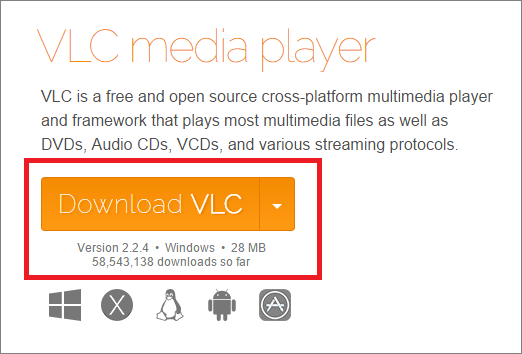
步驟 2. 右鍵單擊 Mac 上的 MKV 檔案,選擇“開啟方式”,然後選擇 VLC 媒體播放軟體。然後,該應用程式將播放您的 MKV 檔案。
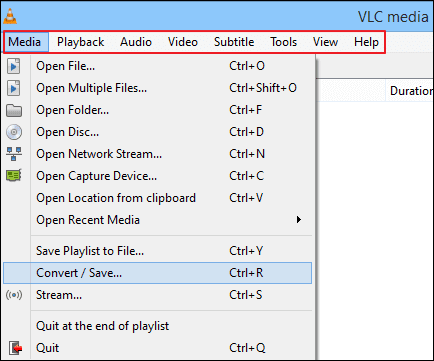
第 5 部分. 在 Mac 上使用 Handbrake 播放 MKV 檔案
您還有另一種選擇,這是我們收集的最後一個選擇。這會將 MKV 檔案轉換為 Mac 支援的格式。例如,您可以將 MKV 轉換為 MP4 。為此,您將需要一個檔案轉換器。在這裡我們給你手煞車。
Handbrake 是人們常用來翻錄 DVD 影片的開源工具之一。您也可以使用它一鍵將 MKV 影片轉換為 MP4 格式。轉換後,您可以使用 QuickTime 在 Mac 上輕鬆播放 MP4 檔案。操作有點混亂。如果您對此不滿意,請嘗試其他工具。
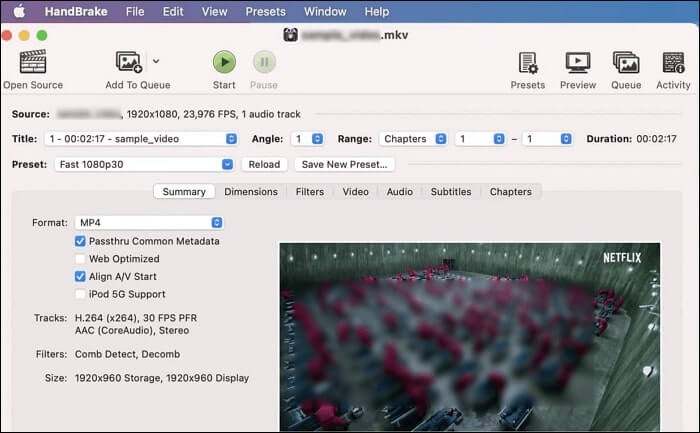
步驟 1. 在螢幕上下載並啟動 Handbrake。
步驟 2. 點選視窗左上角的「開源」選項,然後選擇要轉換的MKV檔案。
步驟 3. 選擇 MP4 或其他 Mac 支援的格式作為輸出格式。之後,點選「開始」按鈕來轉換 MKV 檔案。
步驟 4. 轉換後,您可以在Mac上播放MP4檔。
結論
人們有時會提出這樣的問題:我可以在 Mac 上播放 MKV 檔案嗎?如果你也有同樣的困惑,可以試試上面列出的方法。本文為您提供了在 Mac 上播放 MKV 檔案的五種方法。我們建議您下載 EaseUS RecExperts,因為它全面且易於使用。立即從下面的按鈕下載!